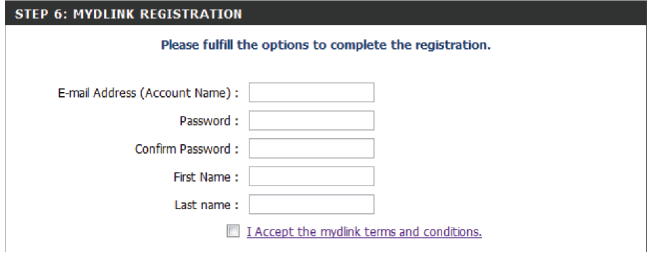Stap 1: Haal de stekker uit het stopcontact van uw kabel/DSL-internetmodem
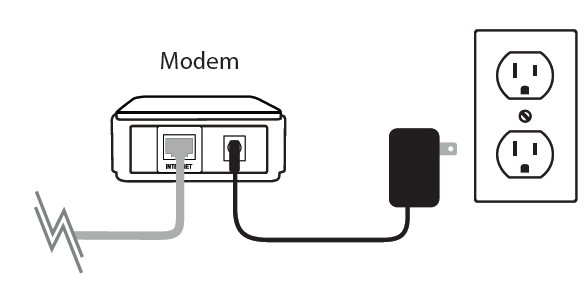
Stap 2: Sluit een Ethernet-kabel van uw computer aan op een LAN-poort (poort 1, 2, 3 of 4) van de DIR-810L
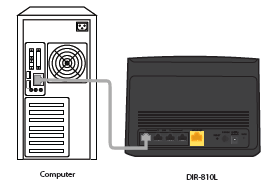
Step 3: Sluit uw kabel/DSL-modem aan op de Internet-poort van de DIR-810L
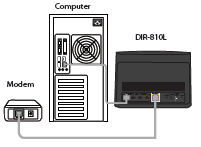
Step 4: Steek de stekker van uw kabel- of DSL-breedbandmodem in het stopcontact en wacht twee minuten
Stap 5: Zet zowel de DIR-810L als uw internetkabel-/DSL-modem aan

Stap 6: Open uw webbrowser en voer http://dlinkrouter of http://dlinkrouter.local of http://192.168.0.1 in de adresbalk
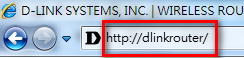
Stap 7: Als dit de eerste keer is dat u inlogt op de router, wordt de Setup Wizard automatisch gestart.
Deze wizard is ontworpen om u stap voor stap te begeleiden bij het configureren van uw nieuwe D-Link router en het maken van een verbinding met internet. Klik op Volgende om verder te gaan.
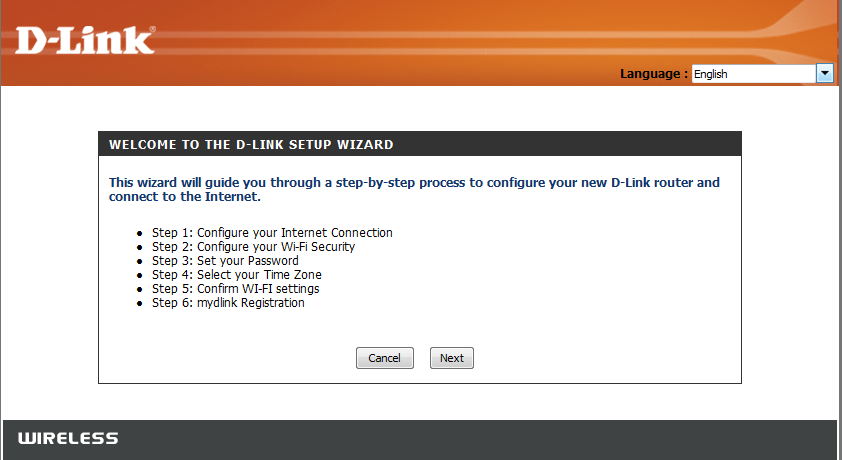
Wacht even terwijl de router uw type internetverbinding detecteert. Nadat de router uw internetverbinding heeft gedetecteerd, moet u mogelijk informatie invoeren, zoals een gebruikersnaam en wachtwoord. Om deze te verkrijgen, dient u contact op te nemen met het bedrijf dat uw internet levert, ook wel Internet Service Provider (ISP) genoemd.
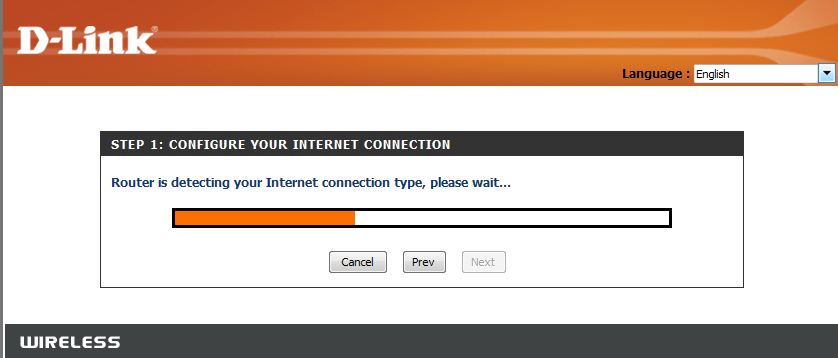
Als de router een Ethernet-verbinding detecteert maar niet het type internetverbinding dat u hebt, verschijnt het onderstaande scherm. Klik op “Guide me through the Internet connection settings” (Leid mij door de instellingen voor de internetverbinding) om een lijst met verbindingstypes weer te geven waaruit u kunt kiezen.
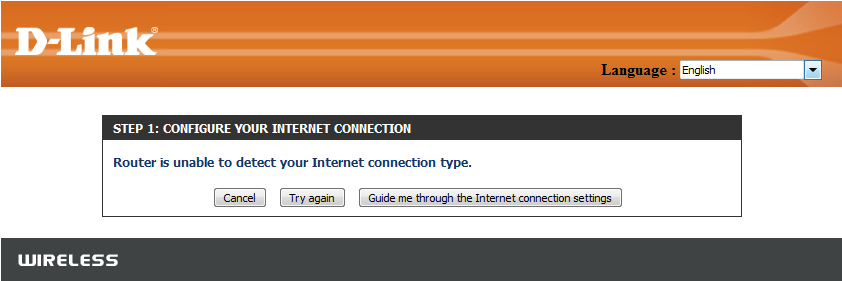
Selecteer uw type internetverbinding: Dynamisch of PPPoE
- DHCP – Selecteer dit als u over een kabelinternetverbinding beschikt. U hoeft waarschijnlijk geen extra informatie in te voeren
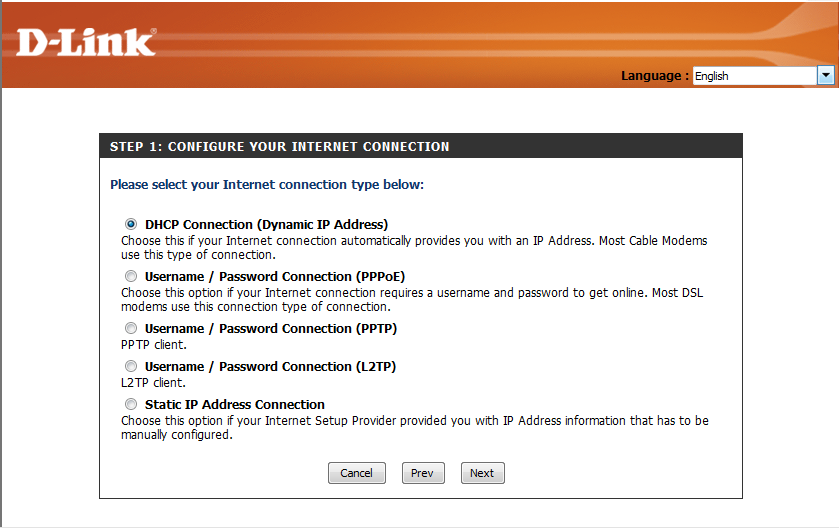
PPPoE – Selecteer dit als u een DSL-internetservice hebt. Waarschijnlijk moet u enkele gegevens invoeren om toegang tot internet te krijgen
- Gebruikersnaam: Uw internetgebruikersnaam (verstrekt door uw internetprovider)
- Wachtwoord: Uw internetwachtwoord (verstrekt door uw internetprovider)
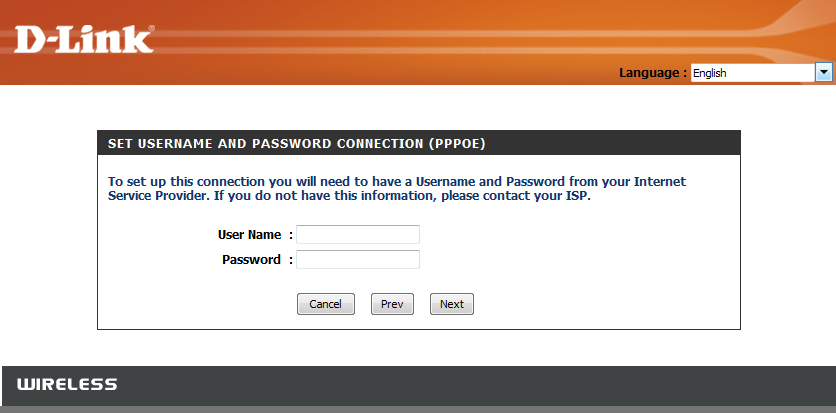
Voor zowel de 2,4GHz- als de 5GHz-draadloze frequenties moet u een naam (SSID) voor uw Wi-Fi-netwerk maken. Voor elk Wi-Fi-netwerk moet ook een wachtwoord van ten minste 8 tekens worden opgegeven. Uw draadloze clients moeten deze wachtwoordzin of sleutel hebben ingevoerd om verbinding te kunnen maken met uw draadloze netwerk. Klik op Volgende om verder te gaan. (Wachtwoord suggestie: gebruik een wachtwoord dat voor u gemakkelijk te onthouden is, maar voor anderen onduidelijk om te raden. Sterke wachtwoorden bevatten letters en cijfers in verschillende posities). 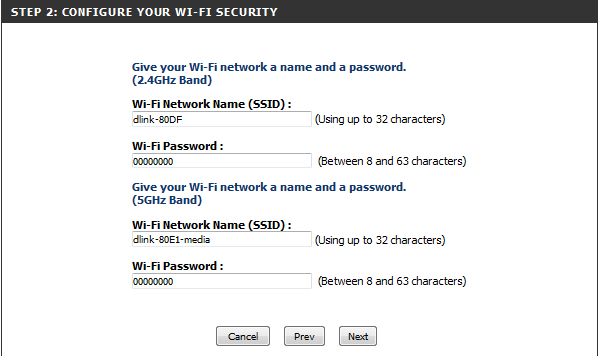
Om uw router te beveiligen, dient u een wachtwoord in te stellen voor toegang tot de routerfirmware. Dit moet anders zijn dan het wachtwoord om verbinding te maken met het Wi-Fi-netwerk.
Klik op Volgende om door te gaan.
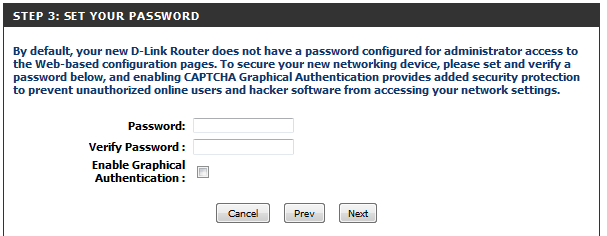
U kunt het vakje Grafische verificatie inschakelen aanvinken om verificatie in te schakelen voor extra beveiliging. wordt aangegeven door de pijl in het onderstaande inlogscherm en helpt u te beschermen tegen automatische aanvallen:
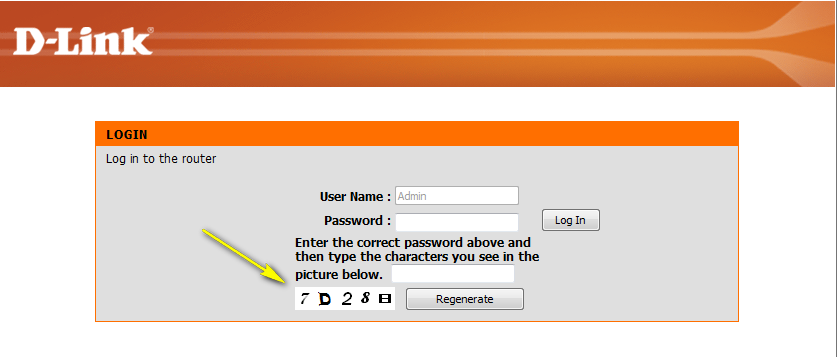
Selecteer uw tijdzone in het vervolgkeuzemenu en klik op Volgende om door te gaan.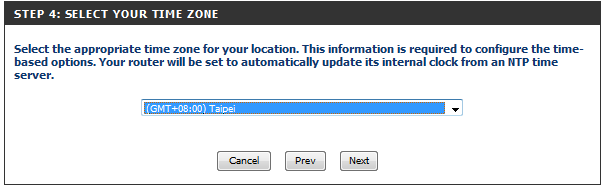
Het venster Instelling voltooid wordt gevolgd door uw Wi-Fi-instellingen. Klik op Volgende en Verbinden om door te gaan.
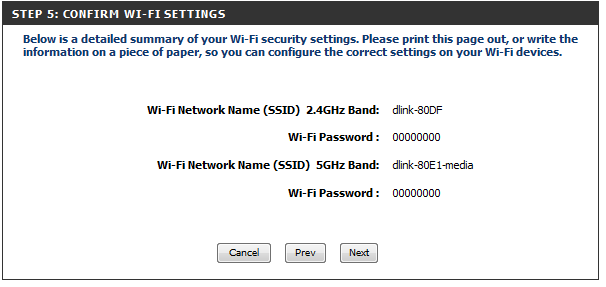
Als u een bladwijzer naar de beheerpagina van de router wilt maken, klikt u op OK. Klik op Annuleren als u geen bladwijzer wilt maken.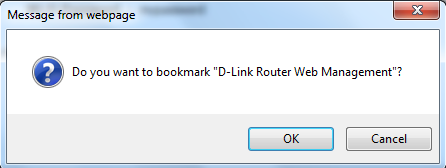
Als u op Ja hebt geklikt, kan er een venster verschijnen (afhankelijk van welke webbrowser u gebruikt) om een bladwijzer te maken.
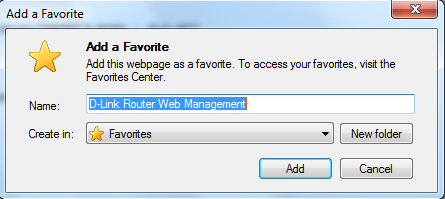
mydlink Cloud Services-registratie:
Met mydlink Cloud Services kunt u uw thuisnetwerk op afstand beheren, controleren en bewaken vanaf elke locatie met behulp van de mydlink Lite mobiele app of het mydlink webportaal. Nu kunnen ouders sites kinderen bezoeken en welke apparaten zijn aangesloten op uw netwerk te bekijken.
U kunt kiezen voor Volgende om dit apparaat te registreren met mydlink gratis. Of u kunt kiezen voor Overslaan om later te registreren.
Om aan de slag te gaan met mydlink Cloud Services, moet u een mydlink-account hebben en moet u deze router registreren op de mydlink-account. Selecteer “Ja, ik heb een mydlink-account” als u al eerder een mydlink-account hebt geregistreerd; selecteer “Nee, ik wil registreren en inloggen met een nieuwe mydlink-account” als u een nieuwe mydlink-account wilt aanmaken.
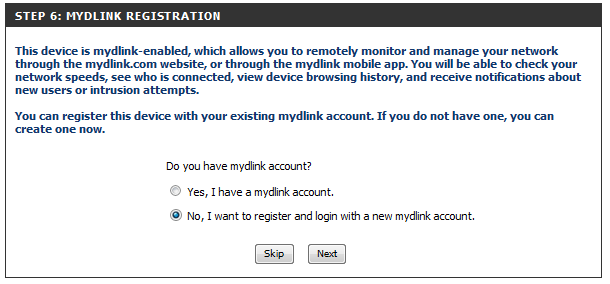
a) Als u “Ja, ik heb een mydlink-account” hebt geselecteerd, voert u uw bestaande mydlink-accountnaam en -wachtwoord in. Kies vervolgens voor Aanmelden.
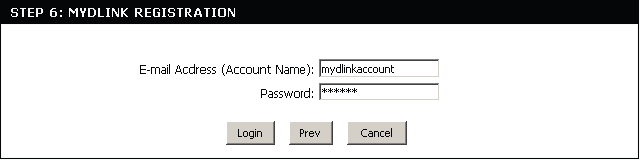
b) Als u “Nee, ik wil me registreren en inloggen met een nieuwe mydlink-account” hebt geselecteerd, vul dan de vereiste informatie in om een nieuwe mydlink-account te maken.
Note: Het mydlink-wachtwoord is het wachtwoord waarmee u zich kunt aanmelden bij het mydlink-webportaal en de mydlink mobiele apps. Dit is NIET hetzelfde als het wachtwoord van uw router.